Explorer les chargements de fichiers en tant que base de connaissances
Dans cet exercice, vous effectuez le processus d’intégration d’une base de connaissances dans Copilot en utilisant le chargement de fichiers, puis vous effectuez des tests de base avec des prompts qui tirent des informations de cette base de connaissances.
Remarque
L’environnement de cet exercice est une simulation générée à partir du produit. Comme c’est une simulation limitée, les liens d’une page peuvent ne pas être activés et les entrées texte qui ne sont pas prises en compte dans le script spécifié ne sont pas prises en charge. Un message contextuel indiquant « Cette fonctionnalité n’est pas disponible dans la simulation » va s’afficher. Quand cela se produit, sélectionnez OK et continuez dans les étapes de l’exercice.
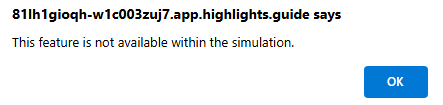
Microsoft Security Copilot était auparavant appelé Microsoft Copilot pour la sécurité. Tout au long de cette simulation, vous constaterez que l’interface utilisateur reflète toujours le nom d’origine.
Exercice
Pour cet exercice, vous êtes connecté en tant qu’Avery Howard avec le rôle Propriétaire Copilot. Pour toutes les tâches de cet exercice, vous utilisez l’expérience autonome de Copilot.
Vous devriez terminer cet exercice en 10 minutes environ.
Remarque
Lorsqu’une instruction de labo nécessite l’ouverture d’un lien dans l’environnement simulé, il est généralement recommandé d’ouvrir le lien dans une nouvelle fenêtre de navigateur afin de voir simultanément les instructions et l’environnement de l’exercice. Pour ce faire, cliquez avec le bouton droit de la souris et sélectionnez l’option adaptée.
Avant de commencer
Pour cet exercice, vous utilisez un exemple de fichier, « Woodgrove Corporate Data Handling Policy.pdf ».
Sélectionnez le lien Woodgrove Corporate Data Handling Policy.pdf pour accéder à l’exemple de fichier.
Sélectionnez l’icône Télécharger le fichier brut
 . Enregistrez le fichier sur votre ordinateur local, car vous en aurez besoin ultérieurement.
. Enregistrez le fichier sur votre ordinateur local, car vous en aurez besoin ultérieurement.Sinon, étant donné qu’il s’agit d’une simulation, vous pouvez créer le fichier nommé « Woodgrove Corporate Data Handling Policy.pdf ». Comme il s’agit d’une simulation, le contenu du fichier que vous créez n’a pas d’importance. Toutefois, les réponses d’invite affichées dans la simulation sont basées sur le fichier réel.
Tâche : Configurer Copilot pour prendre en charge les chargements de fichiers
Dans cette tâche, vous commencez par essayer de charger un fichier, mais vous réalisez en fait qu’il n’existe aucun moyen de charger un fichier. Cela signifie que l’option de chargement de fichier n’est pas configurée. En tant qu’utilisateur disposant du rôle de propriétaire Copilot, vous activez les chargements de fichiers, puis vous testez en utilisant un fichier en tant que base de connaissances pour Copilot.
Ouvrez l’environnement simulé en sélectionnant ce lien : Microsoft Security Copilot.
Pour accéder aux chargements de fichiers, sélectionnez l’icône de sources
 dans la barre de prompt.
dans la barre de prompt.Dans la page Gérer les sources, sélectionnez Fichiers.
S’il n’existe aucune option pour charger un fichier, c’est parce que le paramètre propriétaire qui contrôle cette option n’est plus définit par défaut. Après avoir discuté avec l’autre propriétaire Copilot, vous réalisez qu’il a été désactivé par erreur et vous vous mettez d’accord pour le définir.
- Fermez la fenêtre Gérer les sources en sélectionnant le X en haut à droite de la fenêtre.
- Sélectionnez l’icône du menu Accueil (icône hamburger).
- Sélectionnez les Paramètres de propriétaire.
- Faites défiler vers le bas jusqu’à Fichiers. Sélectionnez la liste déroulante et définissez-la sur Autoriser les propriétaires et les contributeurs à charger des fichiers.
Revenez à la page d’arrivée. Sélectionnez Microsoft Security Copilot en regard de l’icône du menu d’accueil (hamburger).
Tâche : Charger un fichier et exécuter des prompts de test
Dans cette tâche, vous chargez un fichier et vous exécutez des prompts qui utilisent ce fichier.
Dans la page d’accueil, sélectionnez l’icône Sources située dans la barre de prompt.
Dans la page Gérer les sources, sélectionnez Fichiers.
Cliquez sur Charger le fichier. Chargez le fichier Woodgrove Corporate Data Handling Policy.pdf que vous avez précédemment téléchargé ou créé. Une fois le fichier chargé, fermez la fenêtre Gérer les sources.
Avec les fichiers chargés, vous pouvez maintenant essayer quelques prompts. Dans la barre de prompt, vous devez mentionner « fichiers chargés » si vous voulez que Copilot raisonne en s’appuyant sur vos fichiers disponibles. Si vous souhaitez guider Copilot pour qu’il raisonne sur un fichier spécifique, vous pouvez également inclure le nom du fichier. Entrez les prompts suivants. Vous pouvez faire un copier-coller :
- Prompt : Résumer le fichier chargé Woodgrove Corporate Data Handling Policy.pdf. Le journal des processus indique que Copilot a choisi les chargements de fichiers et traité correctement le prompt.
- Prompt : Selon le fichier chargé Woodgrove Corporate Data Handling Policy.pdf, quelles stratégies de gestion des données je dois envisager d’implémenter dans Microsoft Purview. Le journal des processus indique que Copilot a choisi Microsoft Purview. La réponse au prompt illustre la puissance de Copilot. Copilot conserve le contexte de la réponse au prompt précédent et intègre ces informations à la capacité de Microsoft Purview. Bien que ce ne soit pas illustré dans cet exercice, Copilot peut raisonner en s’appuyant sur plusieurs fichiers.
Révision
Dans cette tâche, vous avez autorisé les contributeurs et les propriétaires à charger des fichiers, vous avez chargé un fichier et vous avez testé des prompts pour lesquels Copilot a raisonné en s’appuyant sur le fichier chargé.